电脑无法复制文件到u盘怎么办 电脑文件无法复制到U盘的解决方法
更新时间:2024-05-27 12:52:52作者:xtang
当我们在使用电脑的时候,经常会遇到需要将文件复制到U盘的情况,然而有时候,我们可能会遇到一些问题,例如电脑无法复制文件到U盘。这个问题可能是由于U盘本身的问题,也可能是因为电脑的设置或者其他原因导致的。接下来我们将介绍一些解决这个问题的方法,帮助大家顺利地将文件复制到U盘。
具体步骤:
1.打开我的电脑,右键点击U盘查看U盘属性。在常规里面看看U盘的文件系统是不是FAT32。

2.如果你的U盘是FAT32的话,那电脑上的文件不能复制到U盘的原因就是这个了。因为FAT32的话,不支持超过4G的文件。
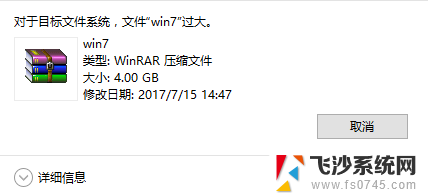
3.想要能复制文件的话,先将U盘里面的文件打包备份到电脑上吧。因为需要格式化U盘。
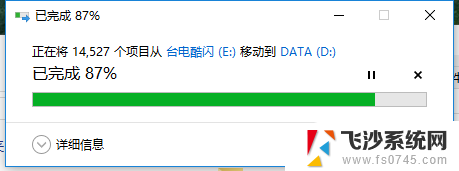
4.备份好U盘的文件后,右键U盘会出现各种选择,选择格式化。
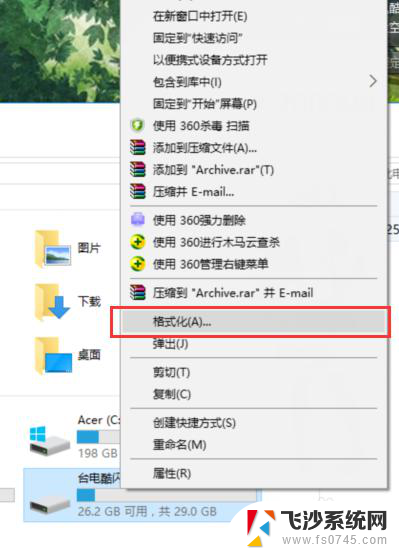
5.打开格式化后,会出现下面的对话框。
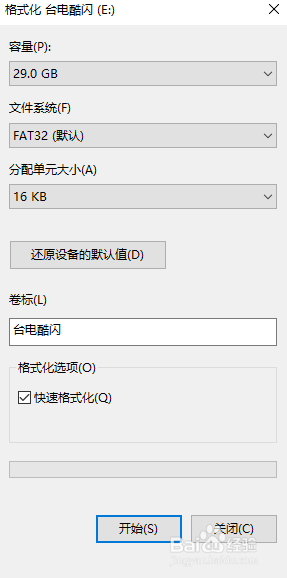
6.点击格式化窗口中的文件系统,在菜单里面选择NTFS格式。然后点击“开始”对U盘进行格式化。
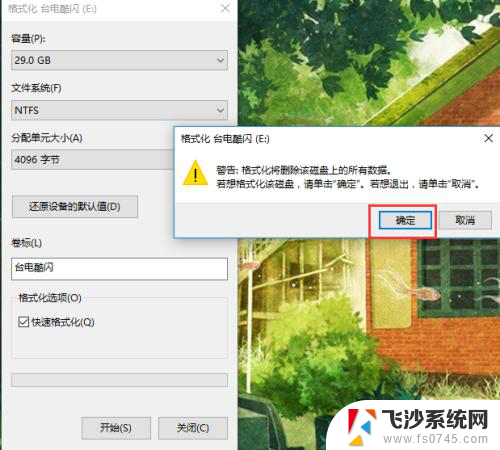
7.格式化程序完成后,点开U盘查看属性,文件类型就是NTFS的了。
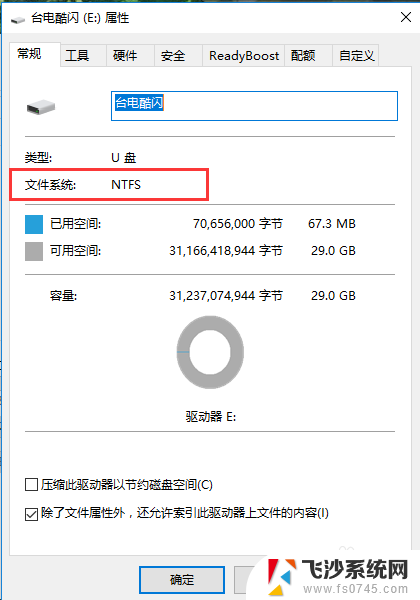
8.好了,这时候我们在试试复制刚才的大文件,提示的是正在复制了。
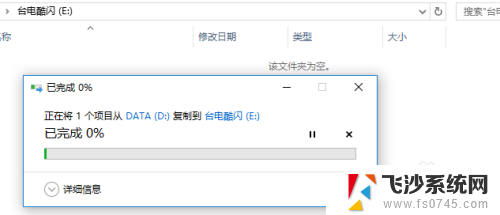
以上是关于电脑无法将文件复制到U盘的解决方法,如果您遇到了这种情况,可以按照以上方法解决,希望这能对大家有所帮助。
电脑无法复制文件到u盘怎么办 电脑文件无法复制到U盘的解决方法相关教程
-
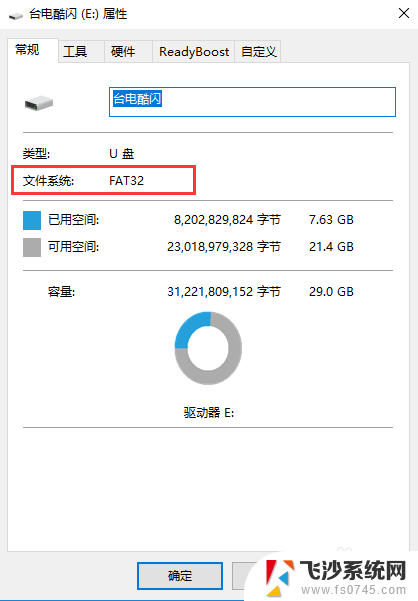 电脑上的文件无法复制到u盘上怎么办 电脑文件无法复制到U盘的原因是什么
电脑上的文件无法复制到u盘上怎么办 电脑文件无法复制到U盘的原因是什么2023-12-23
-
 电脑文件太大不能复制到u盘 文件太大无法复制到U盘解决方法
电脑文件太大不能复制到u盘 文件太大无法复制到U盘解决方法2024-06-09
-
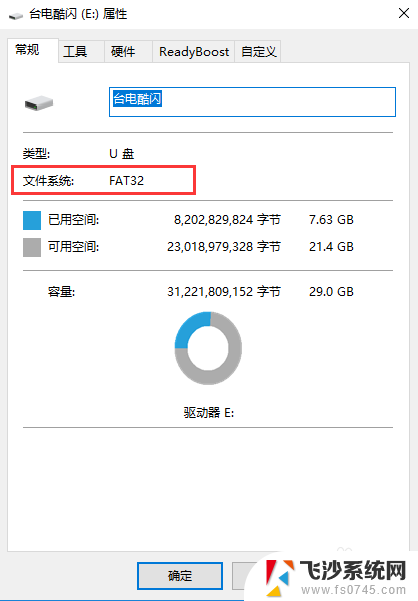 优盘复制不了文件怎么办 电脑文件无法复制到U盘的解决方法
优盘复制不了文件怎么办 电脑文件无法复制到U盘的解决方法2024-04-25
-
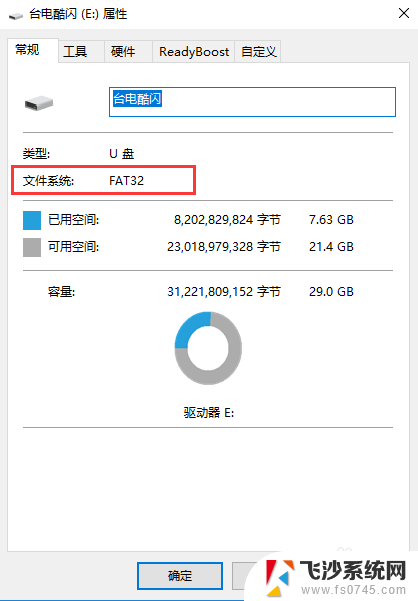 为什么电脑文件无法复制到u盘 电脑文件复制到U盘速度慢的原因
为什么电脑文件无法复制到u盘 电脑文件复制到U盘速度慢的原因2024-06-06
- 电脑无法复制到u盘 u盘文件复制不了原因及解决方法
- 电脑文件过大不能复制到u盘怎么办 文件太大无法移动到U盘怎么办
- 电脑文件拷贝到u盘怎么弄 文件如何复制到U盘
- 怎么把文件导入u盘 如何将电脑中的文件复制到U盘
- u盘怎么拷贝到电脑上 U盘文件如何复制到电脑中
- 苹果电脑的文件无法复制到移动硬盘 Mac如何解决无法拷贝文件到移动硬盘的问题
- 桌面程序不见了怎样找回 电脑桌面软件不见了怎么找回
- 如何调整微信声音大小 怎样调节微信提示音大小
- 免密连接wifi 没有WIFI密码连接方式
- 怎样让笔记本风扇声音变小 如何减少笔记本风扇的噪音
- word中的箭头符号怎么打 在Word中怎么输入箭头图标
- 文档开始栏隐藏了怎么恢复 word开始栏如何隐藏
电脑教程推荐
- 1 如何调整微信声音大小 怎样调节微信提示音大小
- 2 怎样让笔记本风扇声音变小 如何减少笔记本风扇的噪音
- 3 word中的箭头符号怎么打 在Word中怎么输入箭头图标
- 4 笔记本电脑调节亮度不起作用了怎么回事? 笔记本电脑键盘亮度调节键失灵
- 5 笔记本关掉触摸板快捷键 笔记本触摸板关闭方法
- 6 word文档选项打勾方框怎么添加 Word中怎样插入一个可勾选的方框
- 7 宽带已经连接上但是无法上网 电脑显示网络连接成功但无法上网怎么解决
- 8 iphone怎么用数据线传输文件到电脑 iPhone 数据线 如何传输文件
- 9 电脑蓝屏0*000000f4 电脑蓝屏代码0X000000f4解决方法
- 10 怎么显示回车符号 Word如何显示换行符